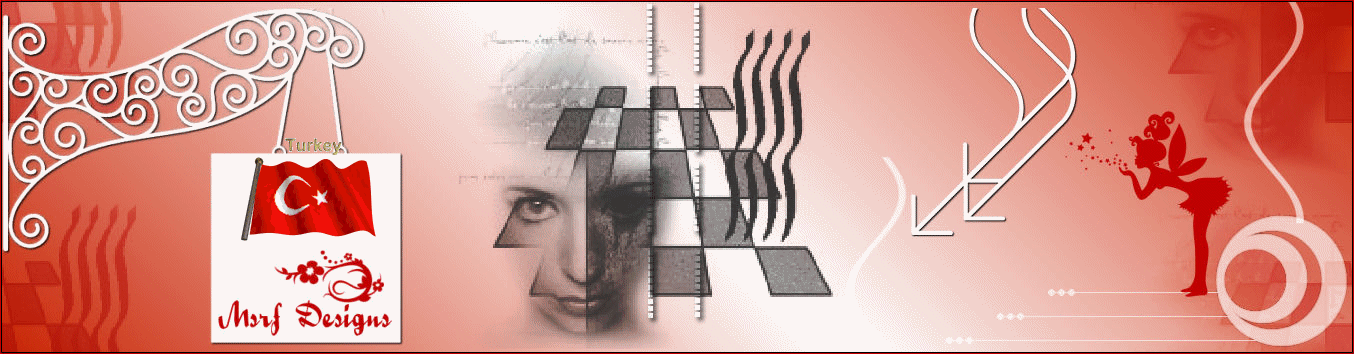Your life Your choice
Hayatınız sizin seçiminizdir.
Bu tutorial Azalée tarafından yazılmıştır telif hakkı kendisine aittir.
Başka sitelerde izinsiz yayınlanamaz.
Aynı şey bu tercüme için de geçerlidir.
Azalée ‘ ye ait tutorialin izinli çevirisidir.
Tercüme etmem için öneride bulunması memnuniyet vericidir.
Teşekkür ederim.
Orijinale ulaşmak isterseniz aşağıdaki banner’a tıklayın.
Malzeme dosyasındaki ögeler Azalee ‘ye aittir.
Malzeme dosyasını indirmek için aşağıya tıklayınız.
İndirmede sorun yaşayanlar için alternatif download dosyası aşağıdadır, tıklayınız.
Ön hazırlık:
*Çalışmaya başlamadan önce malzeme dosyasındaki programınızda tubeleri açın,
kopyalayın ve orijinallerini kapatın.
kopyalayın ve orijinallerini kapatın.
*Selection’ları PSP’ye tanıtmış olduğunuz Selections dosyasına koyun.
*Texture’leri de Psp’ye tanıttığınız Texture dosyasına koyun.
*Programınız açıkken Preset dosyası içindeki Chrome-tutorial-95-Azalee isimli Preset’e çift tıklayın.
Bu şekilde ayarlar Plugindeki users setting kısmına otomatik olarak aktarılmış olur.
Bu şekilde ayarlar Plugindeki users setting kısmına otomatik olarak aktarılmış olur.
*Mask_gradiente’yi Psp’ye tanıtmış olduğunuz Mask dosyasına koyun.
*Mask-154-Azalee adlı maskı ise programınızda açın ve daha sonra kullanmak üzere minimize edin
Kullanılan Pluginler
Alien Skin Eye Candy 5: Impact / Chrome
Filters Unlimited / BKG Kaleidoscope / x Tile Maker 1.0
Filters Unlimited / Photo Aging Kit / Cracked Paper
FM Tile Tools / Blend Emboss
Graphics Plus / Horizontal Mirror
MuRa's Meister / Perspective Tiling
Ön izleme:
Kullanacağımız renkler:
foreground rengi - renk 1 - #cfd8fe
background rengi - renk 2 - #262b3f
Satırları takip etmek için aşağıda gördüğünüz oku kullanabilirsiniz.
(sol tıklayıp basılı tutarak istediğiniz satıra getirmek için sürükleyip bırakın)
Çalışmamıza başlayalım
1-Linear Gradient hazırlayın.
File-New-New image
900 X 550 pixels Transparant çalışma alanı açın.
Hazırladığınız gradientle doldurun.
2- Selections /select all
*selections/modify/contract/55 pixels
*selections/promote selection to layer
*selections/modify/contract/20 pixels
*Effects/3D effects/Drop shadow
0 / 0 / 55 / 25,74 / siyah
3- Selections/modify/contract/55 pixels
*Selections/promote selection to layer
Effects/plugins/Unlimited 2
Photo Aging Kit/Cracked Paper/Standart ayarları kullanın.
Photo Aging Kit/Cracked Paper/Standart ayarları kullanın.
Apply.
*Effects/3D effects/Drop shadow
*Hala hafızada olan bir önceki basamaktaki ayarları kullanacağız.
*Layers/merge/merge down ile ( bir alt layer ile birleştirin)
*Selections/select none ile seçimden çıkın.
*Effects/3D effects/Drop shadow
Yine bir önceki gölge ayarını kullanın.
4- Effects/plugins/Graphic Plus/Horizontal Mirror
Layers/ Merge/ Merge visible ile birleştirin.
5- Layers/Duplicate
Effects/ İmage effects/ Seamless Tiling
6- Effects/ Plugins/ Mura’s Meister/ Perspective Tiling
7- Layers/ Duplicate
*Effects/ Plugins/Alien Skin Eye Candy 5 Impact/ Chrome
*Chrome-tuto-95-Azalee adlı User settings ayarını bulun.
0k. tıklayıp işleminizi tamamlayın.
*Ardından basic ayarlarını tıklayın
*Ardından Lightning kısmına tıklayın.
Aşağıdaki ayarların doğru olduğundan emin olun.
En son da aşağıda da gördüğünüz gibi Bevel Profile kısmına tıklayıp
kontrolünüzü yapın.
kontrolünüzü yapın.
OK.
*Blend mode : Luminance (Legacy)
Opacity : 45
*Adjust/ Sharpness - Sharpen
8- Selections/ Load / Save Selection/
Load Selection From disk
Açılan pencereden Azalee-sel-tuto-95-1 adlı selection’ı bulun.
Load’a tıklayarak yükleyin.
Pays-122-Azalee adlı tubeyi açın ( imzayı silin)
*Edit-copy
*Edit-Paste as new layer
*Selections/ İnvert
*Delete tuşuyla veya Edit -Clear ile silin.
*Selections/select none ile seçimden çıkın.
*Effects/3D effects/Drop shadow
0 / 0 / 55 / 35,65 / siyah renk ile gölge verin.
9- Selection tool/ Rectangle/ Custom selection
Az önce kullandığınız Pays-122-Azalee adlı tubeyi kopyalayın
*Edit-copy
*Edit-Paste as new layer ile çalşmanızın üzerine yapıştırın
Seçimin ortasına yerleşmiş olur.
*Selections/ İnvert
*Delete tuşuyla veya Edit -Clear ile silin.
*Selections/select none ile seçimden çıkın.
*Opacity : 45 ayarlayın.
*Layers/ Arrange/ Move down ile bir alta gönderin.
*Effects/ Plugins/FM Tile Tools/Blend Emboss/
*Aşağıda gördüğünüz standart ayarları kullanın.
Apply.
10- Layers/ New raster layer (Raster 3)
*Selections/ Load / Save Selection/
*Load Selection From disk/
*Açılan pencereden Azalee-sel-tuto-95-2 adlı selection’ı bulun.
Load’a tıklayarak yükleyin.
Pays-123-Azalee adlı tubeyi açın ( sol üst kenardaki ismi silin)
*Edit-copy
*Edit-paste into selection ile seçilmiş alanın içine yapıştırın.
*Selections/select none ile seçimden çıkın.
*Opacity : 45
*Adjust/ Sharpness/ Sharpen more
11- Selections/ Load / Save Selection/
*Load Selection From disk/
Load’a tıklayarak yükleyin.
Pay-121-Azalee adlı tubeyi açın (sol üst kenardaki ismi silin)
*Edit-copy
*Edit-Paste into selection
*Adjust/sharpness/sharpen more
*Selections/select none
( Yeni layer açmadan çalışıldığı için bu seçilmiş alana yerleştirdiğiniz manzaranın da Opacity ayarı otomatik olarak 45 oldu ).
*Layers/ Arrange/ Move down ile bir alta gönderin.
12- En alttaki layeri ( merged) aktifleştirin.
*Selections/ Load / Save Selection/
*Load Selection From disk/
*Açılan pencereden Azalee-sel-tuto-95-4 adlı selection’ı bulun.
*Load’a tıklayarak yükleyin.
*Selections/ Promote selection to layer
*Layers/ Arrange/ Bring to top ile layeri en üste gönderin.
13- Effects/ Texture effects/ Texture
*Açılan pencereden Tex-011-Azalee adlı texture’yi bulun
*Beyaz renk ve aşağıdaki ayarları kullanın.
OK.
*Selections/ Select none
*Opacity : 57
14- Clock-Azalee adlı tubeyi açın
*Edit-copy
*Edit-Paste as new layer ile çalışmanızın üzerine yapıştırın.
İmage/ Resize/ % 30
*Resize all layers kutucuğu işaretli olmayacak
*Effects/image effects/offset ( -270 / -175 )
15- Layers/ Load/Save Mask / Load mask from disk
*Mask-Gradiente aslı maskı bulun ve ayarların doğru olduğundan emin olun.
(Bu maskı çalışmanıza başlamadan önce hazırlık aşamasında iken PSP Mask dosyası içine koymamızın sebebi :
Program açıkken Layers-New mask layers-From image ile kullanırsak aynı sonucu vermeyeceği içindir)
*Layers/Duplicate
*Layers/ Merge/ Merge group
*Effects/3D effects/Drop shadow
16 / 28 / 55 / 42,57 / siyah renk ile gölge verin.
16- Text-your-life-your-choice-Azalee adlı tubenizi açın.
*Edit-copy
*Edit-Paste as new layer olarak yapıştırın.
*Effects/image effects/offset ( -115 / -190 ) ile yerini değiştirin.
*Bu aşamadan sonra layerleriniz şöyle görünüyor olmalı:
*Layers/ Merge/ Merge visible ile layerlerinizi birleştirin.
17-İmage/ Add borders 1 pixel #262b3f ile (renk 2 = koyu renk)
İmage-Add borders 25 pixels #cfd8fe ile ( renk 1= açık renk)
İmage Add borders -1 pixel #262b3f ile (renk 2 =koyu renk)
18- Magic wand tool
Standart ayarlar ile açık renkli çerçevenin içine tıklayarak seçin.
Standart ayarlar ile açık renkli çerçevenin içine tıklayarak seçin.
*Effects/ Texture effects/ Texture
*Daha önce de kullandığınız Tex-0111-Azalee isimli Texture’nizi bulun.
*Beyaz renk ile hala hafızada olan aşağıdaki ayarları uygulayın.
*Effects/3D effects/ Drops shadow
0 / 0 / 55 / 42,57 siyah
*Selections/ Select none
19- Background yazan layerinizin üzerine çift tıklayın veya
Layers-Properties kısmıdan açılan pencerede Raster 1 yazdığını göreceksiniz.
OK. diyerek işleminizi tamamlayın.
İmage/Canvas size
*Effects/ İmage effects/ Offset ( 0 / -2 )
20- Layers/ New raster layer (Raster 2)
*Birinci basamakta hazırlamış olduğunuz gradientle doldurun.
*Effects/ Plugins/Unlimited 2/BKG Kaleidoscope
x Tile Maker 1.0
x Tile Maker 1.0
*Effects/ Edge effects/ Enhance more
*Layers/ Arrange/ Move down ile bir alta gönderin.
21- Üsteki Raster 1’i aktive edin
*Effects/ 3D effects/ Drop shadow/
14 / 0 / 65 / 35,64 / #ffffff beyaz renk ile
22- Layers/New raster layer (Raster 3)
* #cfd8fe Açık renk ile doldurun
(* Materyal paletinde foreground kısmında şu an ilk basamakta hazırlamış olduğunuz gradient görülüyor. )
(*Görünen gradient üzerine tıklayın ve ardından açılan penceredeki)
(*Color kısmına tıklayın.)
OK.
(*Gradienti foreground rengiyle ( renk 1= açık renk ile ) yer değiştirmiş oldunuz.)
*Masque-154-Azaleee adlı maskınızı programda açın.
*Layers/new mask layer/from image
OK.
*Çalışmanıza dönün, Raster 3 üzerine tıklayın.
*Layers/new mask layer/from image
Açılan pencereden
* Masque-154-Azalee adlı maskı bulun.
*Layers/ Merge/ Merge group
*Layers/ Duplicate
*Layers/ Duplicate
*Layers/ Merge/ Merge down
*Adjust/ Sharpness/ Sharpen more
*Adjust/ Sharpness/ Sharpen more
23- Text-LIFE-Azalee adlı tubenizi açın
*Edit-copy
*Edit-Paste as a new layer
*Final çalışmada gördüğünüz gibi sol alt köşeye yerleştirin.
24- Femme-897-Azalee adlı kadın tubeyi açın.
*Sağ üst köşedeki ismi silmeyi unutmayın.
*Edit-copy
*Edit-Paste as new layer
*İmage/ Resize/ % 75
*Resize all layers kutucuğu işaretli olmayacak
*Final çalışmada gördüğünüz gibi biraz sağa yerleştirin.
*Effects/3D effects/Drop shadow
7 / 14 / 55 / 35,64 / siyah renk ile
25- Element-tuto-95-Azalee adlı tubeyi açın.
*Edit-copy
*Edit-Paste as new layer
*Edit-Paste as new layer
Şekilde gördüğünüz gibi sol kenara sürükleyip yerleştirin.
*Layers/duplicate
*image/ mirror
26-Layers-New raster layer
*İsminizi yazın
27- Selections/ Select all
*Layers/ New raster layer
*Renk 2 #262b3f ile doldurun ( koyu renk)
*Selections/ Modify/ Contract
*1 pixel - Delete ile veya Edit-Clear ile silin.
*Selections/select none
28- Layers/ Merge/ Merge all (flatten)
*(İsterseniz İmage- Resize % 90 yeniden boyutlandırabilirsiniz).
29- File/save as
JPEG olarak kaydedin.
Çalışmanız bitti.
Umarız çalışmanızı keyifle yapmışsınızdır.
( Azalee’ ye ait öğreticinin izinli tercümesidir).
Versiyon çalışmalarınızı Azalée’ ye
veya bana (Facebook sayfama)
Ya da google toplulukları sayfama
gönderebilirsiniz.
Sitemizde yer vermek bizim için bir zevk olacaktır.